Sobat Top Tekno pernah tidak berfikiran tentang bagaimana cara menampilkan layar Komputer di Android tanpa harus menggunakan koneksi internet atau hanya mengandalkan konesi Wifi saja tanpa data internet.
Sebenarnya banyak cara menampilkannya tapi Top Tekno hanya akan membagikan satu cara namun bukan satu langkah saja untuk menampilkan layar komputer di android dengan aplikasi VNC player.
Lalu apa Kelebihan dan keuranannya menggunakan Aplikasi ini jika digunakan untuk menampilkan layar komputer di android.
Kelebihan :
1. Tanpa harus menggunakan data atau koneksi internet jadi gratistin
2. Dapat digunakan sebagai alat presentasi,
3 Sebagai Keyboard artinya layar android dapat digunakan sebagai papan keyboar dan mouse
Kekurangannya adalah tidak bisa pantau layar komputer di android dari jarak yang sangat jauh hanya bisa di jangkau pada area hostpot yang kita pancarkan.
sehingga dapat memudahkan memonitor Laptop atau PC, menggerakkan mouse dari android, membuka file dari android dari jarak dekat melalui wifi atau hostpot. keren kan (Heheh) karena smartphone dapat difunsikan untuk manampilkan layar di android.
Sobat Top Tekno dapat melihat gambar dibawah ini layar komputer dapat di pantau atau di monitor sekalius digerakkan dengan menggunakan android kita.
Syarat utama yang harus di siapkan tentunya adalah PC/laptop Andoid
1. Aplikasi VNC viewr apk Aplikasi VNC exe (untuk laptop) yang berfungsi menghubungkan Antara android dan PC.
2. Cari di mbah gugel aplikasi yang bernama VNC Viewr apk (untuk android atau via Play Store)
pertama
1. Instal aplikasi yang di download tadi android untuk VNC apk
2.Intasl juga aplikasu VNC exe di PC
3. setting bisa menggunakan password atau tidak terserah jika menggunkan password klik configurasi
4. sebaiknya gunakan password demi keamanan pc anda jangan lupa aktifkan wifi atau hostpot android anda
5. kemudian buka VNC di android, klik tanda (+) di bagian bawah
6. kemudian masukkan ip address PC anda
7. cara cari ip address pc tekan tombol Windows +R ketik CMD setelah jendela CMD terbuka ketikkan Ipconfig nah ip sudah kelihatan dan masukkan ke VNC di android, nama PC
8. kemudain klik Nama daftar Pc yang di buat tadi kemudian isikan passwaord jika menggunkan password klik Connect
selesai
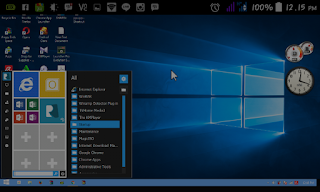
Sobat Top Tekno itulah cara bagaimana menampilkan layar komputer di android kita, jika cara tersebut diatas masih kurang jelas bisa menambahkan pertanyaa di kolom komentar. sekian dan terimakasih.
Baca Juga : Nonton gratis dengan Tv Tunner di PC atau Laptop











0 comments: